Pengenalan kepada Penyelamat Grub
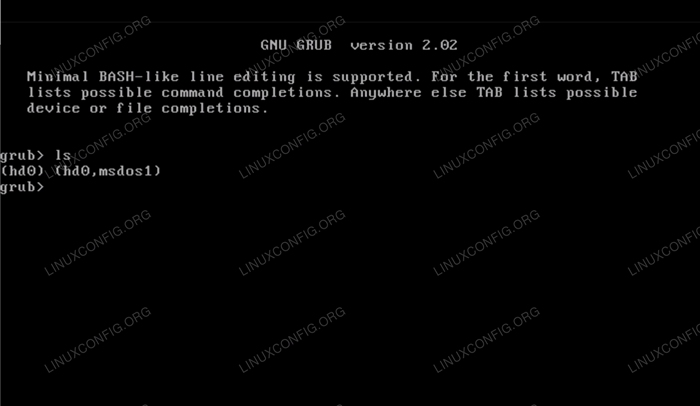
- 4282
- 910
- Don Will
Grub adalah pemuat boot untuk banyak pengagihan linux yang pada dasarnya memberitahu sistem anda di mana ia dapat mencari sistem operasi yang dipasang pada satu atau lebih cakera keras. PC anda memerlukan maklumat ini untuk boot ke dalam linux distro anda dengan jayanya.
Semasa menggerakkan PC anda, Grub mula mencari sistem operasi yang dipasang. Jika ia mempunyai masalah mencari satu atau jika ia tidak dapat memuatkan sebahagian daripada konfigurasi, anda akan dibawa ke antara muka baris perintah penyelamat grub yang membolehkan anda membaiki pemuat boot.
Dalam panduan ini, kami akan menunjukkan bagaimana kerja penyelamat grub, bersama -sama dengan arahan yang anda perlukan untuk membaiki pemuat boot yang patah dan kembali ke pemasangan linux anda.
CATATANSekiranya anda mengalami a
Tiada partition sedemikian Ralat, kami mempunyai panduan yang berasingan untuk membetulkan ralat grub: tiada penyelamat grub partisi sedemikian Dalam tutorial ini anda akan belajar:
- Apakah fail grub?
- Cara membaiki grub
- Apa yang perlu dilakukan sekiranya grub rosak sepenuhnya
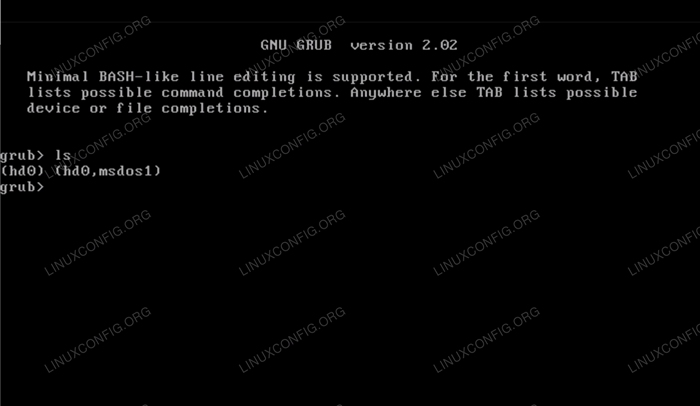 Penyelamat Grub pada sistem Linux
Penyelamat Grub pada sistem Linux | Kategori | Keperluan, konvensyen atau versi perisian yang digunakan |
|---|---|
| Sistem | Mana -mana distro linux menggunakan grub |
| Perisian | Grub |
| Yang lain | Akses istimewa ke sistem linux anda sebagai akar atau melalui sudo perintah. |
| Konvensyen | # - Memerlukan arahan Linux yang diberikan untuk dilaksanakan dengan keistimewaan akar sama ada secara langsung sebagai pengguna root atau dengan menggunakan sudo perintah$ - Memerlukan arahan Linux yang diberikan sebagai pengguna yang tidak layak |
Fail grub
Mari kita mulakan dengan membangunkan pemahaman asas mengenai Grub. Fail grub di sistem anda boleh didapati di /boot/grub. Direktori ini mengandungi fail konfigurasi grub grub.cnf Bersama dengan fail lain yang penting untuk Grub mencari dan boot ke dalam sistem operasi anda.
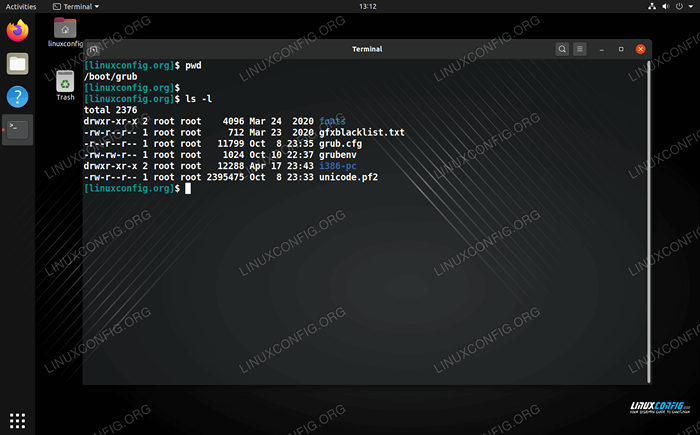 Fail Grub di Linux
Fail Grub di Linux Sekiranya salah satu fail ini dipadam atau diedit sebaliknya untuk mengelakkan grub daripada melakukan tugasnya, anda akan mendapati diri anda di menu penyelamat grub pada masa akan datang anda memulakan semula komputer anda. Masa lain, bermain -main dengan partisi dalam persekitaran boot dua boleh menyebabkan masalah yang serupa. Sama ada cara, anda akhirnya perlu membaiki grub, yang akan kami sampaikan seterusnya.
Cara membaiki grub
Apabila anda sampai ke grub> segera, anda boleh menggunakan arahan berikut sebagai percubaan untuk membetulkan loader boot anda dan dapat kembali ke distro linux anda.
- Mulakan dengan melakukan yang sederhana
lsPenyenaraian untuk melihat partition apa yang ada. Bergantung pada konfigurasi anda, anda mungkin melihat pelbagai cakera keras atau partisi dalam penyenaraian ini.Grub> LS (HD0) (HD0, MSDOS1)
- Anda dapat melihat fail mana -mana partition dengan menggunakan yang lain
lsperintah. Ini akan membantu anda memperjuangkan partition mana yang ingin anda boot.grub> ls (hd0, msdos1)/ lost+found var/ dev/ run/ etc/ tmp/ sys/ proc/ usr/ bin boot/ home/ lib lib64 mnt/ opt/ root/ sbin srv/
- Sebaik sahaja anda telah menentukan partition yang betul, anda boleh menetapkannya sebagai akar dengan arahan berikut. Untuk contoh kami, kami akan menggunakan
(HD0, MSDOS1)Sebagai partisi akar kami,/boot/vmlinuzSebagai kernel Linux kami,/boot/initrd.imgSebagai fail gambar kami, dan/dev/sda1Sebagai nama peranti kami. Bergantung pada pengedaran dan konfigurasi anda, nilai -nilai ini mungkin berbeza untuk anda. Gunakan Penyempurnaan Tab untuk membantu memilih fail kernel dan imej Linux yang betul, danfdisk -lPerintah untuk mendapatkan nama peranti yang betul.grub> set root = (hd0, msdos1) grub> linux/boot/vmlinuz root =/dev/sda1 grub> initrd/boot/initrd.img
- Sebaik sahaja anda telah menetapkan partition root, kernel linux, dan fail imej initrd, anda harus berjaya boot ke dalam distro linux anda.
grub> boot
- Setelah dimuatkan ke dalam sistem anda, selesai membaiki grub dengan memperbaharui fail konfigurasi dan memasang semula grub.
# grub -mkconfig -o/boot/grub/grub.CFG # Grub-Install /Dev /SDA # Reboot
Bagaimana jika grub benar -benar rosak?
Sekiranya anda dibawa ke Penyelamat Grub> Tekan semasa boot komputer anda, anda perlu menggunakan media langsung untuk membantu membaiki sistem anda. Sebaik sahaja anda dimasukkan ke dalam persekitaran hidup, buka terminal dan taipkan arahan berikut.
- Pertama, pasangkan partition anda. Gunakan
fdisk -lSekiranya anda tidak pasti nama yang betul.# mount /dev /sda1 /mnt
- Chroot ke dalam sistem yang dipasang untuk mengkonfigurasi semula grub.
# chroot /mnt
- Menjana fail konfigurasi grub baru (pada sistem berasaskan debian, alternatif kepada perintah di bawah adalah
Update-Grub).# grub -mkconfig -o/boot/grub/grub.cfg
- Akhir sekali, pasang grub ke peranti, keluar dari chroot, dan reboot sistem anda seperti biasa.
# grub-install /dev /sda # exit # reboot
Ini harus memasang linux anda kembali dan berjalan, walaupun grub telah dipecahkan sepenuhnya atau dipadamkan dari sistem anda.
Kesimpulan
Sekiranya grub tidak berfungsi dengan betul, komputer anda tidak tahu bagaimana memuatkan linux. Ia boleh benar -benar menakutkan apabila grub segera dimuatkan dan tidak ada arahan Linux biasa yang kelihatan berfungsi. Walau bagaimanapun, menyelamatkan grub cukup mudah apabila anda memahami bagaimana ia berfungsi dan apa yang dapat digunakan untuk digunakan. Langkah -langkah di atas harus membantu anda membaiki grub, sama ada ia hanya dikonfigurasi atau memerlukan pemasangan semula lengkap.
Tutorial Linux Berkaitan:
- Ubuntu 22.04 Tidak Booting: Panduan Penyelesaian Masalah
- Perkara yang hendak dipasang di Ubuntu 20.04
- Perkara yang perlu dilakukan setelah memasang ubuntu 20.04 Focal Fossa Linux
- Perkara yang perlu dilakukan setelah memasang Ubuntu 22.04 Jur -ubur Jammy ..
- Cara Dual Boot Kali Linux dan Windows 10
- Manjaro Linux Windows 10 Dual Boot
- Pengenalan kepada Automasi, Alat dan Teknik Linux
- Cara mencari fail di linux
- Cara membaiki dan klon cakera dengan ddrescue
- Sistem Hung Linux? Cara melarikan diri ke baris arahan dan ..

